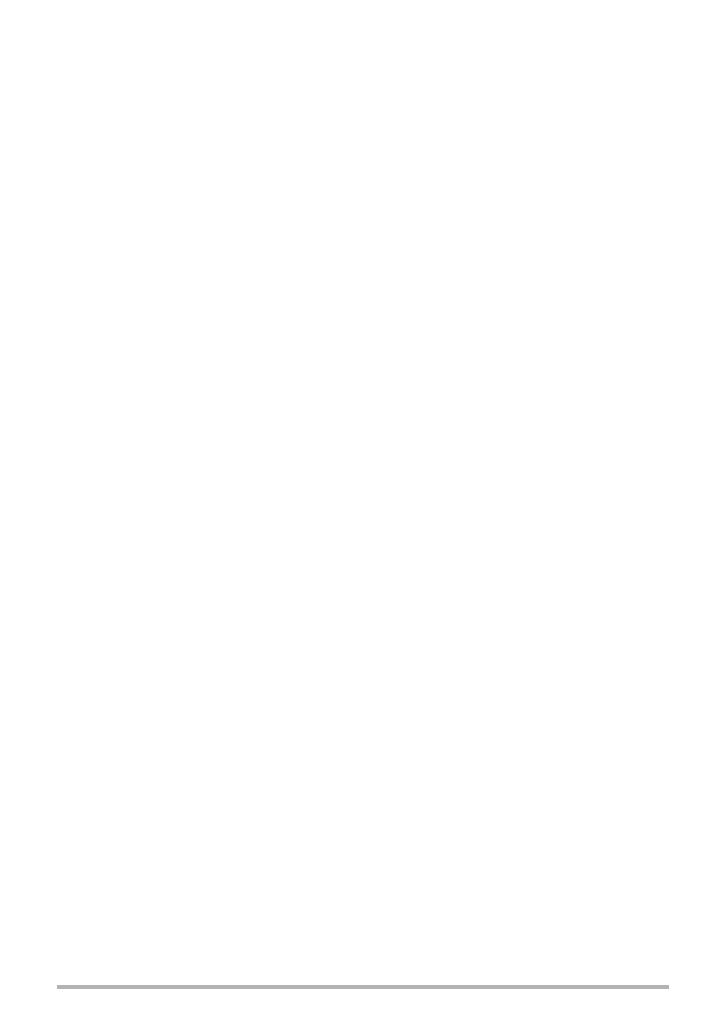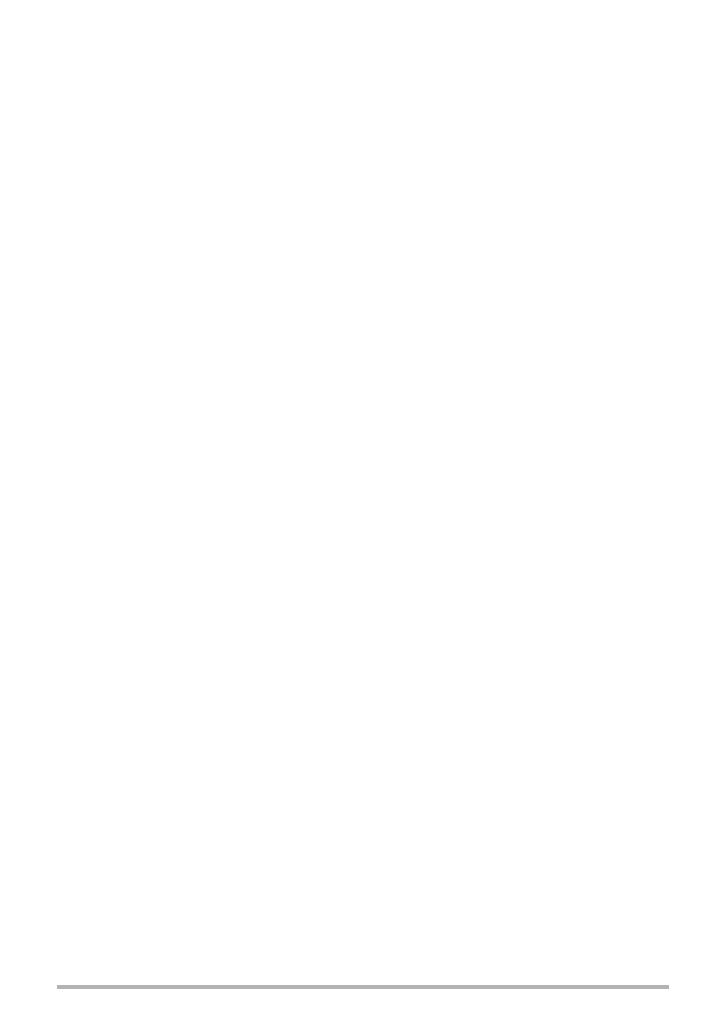
70
Uso de BEST SHOT
. Precauciones sobre BEST SHOT
• Las imágenes de las escenas BEST SHOT no fueron grabadas con esta cámara.
• Dependiendo de las condiciones de grabación y otros factores, es posible que las
imágenes grabadas con BEST SHOT no produzcan los resultados previstos.
• Puede modificar los ajustes de la cámara configurados luego de seleccionar una
escena BEST SHOT. Sin embargo, tenga en cuenta que los ajustes BEST SHOT
vuelven a sus valores predeterminados al seleccionar otra escena BEST SHOT o
al apagar la cámara.
• La grabación de instantáneas se deshabilita mientras se están utilizando las
siguientes escenas BEST SHOT.
“Película alta veloc. niños”, “Película alta veloc. mascotas”, “Película alta veloc.
deportes”, “Pregrabac. (película)”, “For YouTube”
• La grabación de película se deshabilita mientras se están utilizando las siguientes
escenas BEST SHOT.
“Corrección de retardo”, “Iluminación de alta velocidad”, “Antisacudida alta
velocidad”, “Mejor selección alta veloc.”, “Imagen multi-motion”, “Continua salida
de cuadro”, “Continua entrada en cuadro”
• La grabación con Continua veloc. normal y Continuo F se deshabilita mientras se
están utilizando las siguientes escenas BEST SHOT. Con estas escenas siempre
se utiliza Continua alta veloc.
“Ráfaga expresión”, “Ráfaga bebés”, “Ráfaga niños”, “Ráfaga mascotas”, “Ráfaga
deportes”
• La grabación de películas HD y STD se deshabilita (y la película a alta velocidad
siempre se habilita) mientras se utilizan las siguientes escenas BEST SHOT.
“Película alta veloc. niños”, “Película alta veloc. mascotas”, “Película alta veloc.
deportes”
• Cuando graba con una escena BEST SHOT, se captura automáticamente con el
ajuste de modo configurado para esa escena, independientemente de que el
ajuste del modo REC actual de la cámara sea toma única o disparo continuo
(ráfaga).
• Los tamaños de imagen “10M”, “3:2”, “16:9” no se pueden seleccionar mientras se
captura con algunas escenas BEST SHOT*. La selección de algunas escenas
BEST SHOT* mientras está seleccionado uno de estos tamaños de imagen hace
que el ajuste del tamaño de imagen cambie automáticamente a “9M”.
* “Antisacudida alta velocidad”, “Escena nocturna alta veloc.”, “Escena nocturna y
retratos a alta veloc.”, “Continua salida de cuadro”, “Continua entrada en
cuadro”, “Imagen multi-motion”, “Mejor selección alta veloc.”, “Corrección de
retardo”, “Iluminación de alta velocidad”, “Ráfaga expresión”, “Ráfaga bebés”,
“Ráfaga niños”, “Ráfaga mascotas”, “Ráfaga deportes”
• Cuando el modo de película es HD/STD, las películas se graban utilizando los
ajustes de la escena BEST SHOT seleccionada. Para la grabación de película a
alta velocidad, los ajustes de la escena BEST SHOT se ignoran, y la grabación de
la película se realiza de la manera habitual.